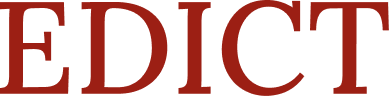Acest material conține aplicații digitale învățate în cadrul mobilității de formare profesională din anul școlar 2023-2024, desfășurată prin proiectul de acreditare Erasmus, în Turcia.
Sunt descrise etapele de accesare, logare și utilizare pentru fiecare aplicație, materialul fiind elaborat cu scopul de a disemina rezultatele obținute în cadrul programului de formare și de a veni în sprijinul altor cadre didactice care doresc să crească gradul de digitalizare a orelor de curs prin organizarea și desfășurarea unor lecții interactive, prin integrarea unor metode digitale eficiente, prin conceperea unor resurse educaționale deschise în format digital. Utilizarea acestor aplicații/ platforme contribuie, în egală măsură, și la dezvoltarea competențelor digitale, atât personale, cât și ale elevilor, indiferent de disciplina predată.
Astfel, în perioada 15-19 aprilie 2024 a avut loc cea de-a treia mobilitate din cadrul proiectului de Acreditare Erasmus care s-a desfășurat în Istanbul, Turcia. Aici, am participat la cursul de formare profesională „𝐃𝐢𝐠𝐢𝐭𝐚𝐥 𝐭𝐨𝐨𝐥𝐬 𝐟𝐨𝐫 𝐚𝐧 𝐢𝐧𝐧𝐨𝐯𝐚𝐭𝐢𝐯𝐞 𝐜𝐥𝐚𝐬𝐬𝐫𝐨𝐨𝐦”.
Activitățile desfășurate au avut următoarele obiective:
- dezvoltarea competențelor digitale ale cadrelor didactice;
- descoperirea unor noi aplicații digitale utile în procesul didactic;
- digitalizarea orelor de curs;
- schimb de experiență cu profesori din alte țări.
Printre aplicațiile învățate se pot enumera: Testmoz, Kahoot, Prezi, Khan Academy.
PLATFORMA TESTMOZ
Testmoz este o platformă care oferă o modalitate simplă și eficientă în crearea testelor digitale pentru clasă, fiind ușor de utilizat.
Utilizare:
• Se accesează platforma: https://testmoz.com/ și putem alege direct crearea unui test (Build a Test)
• Pe platformă putem crea teste gratis, iar dacă dorim cont acesta este sub formă de abonament, pentru profesori prețul fiind de 25$/an.
• După ce apăsăm butonul Build a Test trebuie să denumim testul și să îi punem o parolă.
• În momentul apăsării butonului Create Test o să se deschidă o nouă pagină unde primim câteva sugestii.
• Din meniul din partea stângă putem alege Questions de unde alegem tipul întrebării.
• Într-un test putem combina mai multe tipuri de întrebări din lista dată. De asemenea putem seta numărul de puncte acordate pentru fiecare răspuns corect.
• Pentru ca testul să fie vizibil pentru elevi, acesta trebuie publicat. Această activitate se face prin apăsarea butonului Publish din meniul din partea stângă. Aici avem chiar și varianta de a descărca testul în format Word.
• În momentul apăsării butonului Publish va apărea un link pe care-l putem distribui elevilor.
• Tot aici putem selecta starea testului (deschis, închis sau îl putem programa, acesta fiind disponibil la momentul selectat)
• După accesarea link-ului de către elevi aceștia trebuie să își pună numele și să apese butonul Start pentru a începe testul.
• La finalizarea testului aceștia trebuie să trimită testul prin apăsarea butonului Submit.
• Odată apăsat butonul Submit, elevul va primit rezultatul testului și întrebările la care a răspuns incorect.
• Aceștia se pot deconecta după finalizarea testului prin apăsarea butonului Logout.
• În momentul accesării link-ului pentru test avem opțiunea de administrare, unde ne putem loga cu parola aleasă în momentul creării testului.
• Odată ajunși pe pagina principală, din meniul din partea stângă putem selecta opțiunea Results, unde vor fi afișate statisticile testului nostru.
PLATFORMA KAHOOT
Kahoot! este o platformă de învățare bazată pe joc și tehnologie educațională. Aceasta facilitează ca orice persoană sau instituție să creeze, distribuie și să găzduiască sesiuni de învățare care generează un interes sporit din partea participanților.
Înregistrarea în platformă se face poate face prin intermediul Facebook, Google, Microsoft, Apple sau direct prin emailul utilizatorului, acesta având posibilitatea și de a selecta tipul contului (de profesor, student, etc.).
Utilizare:
• Se accesează platforma: https://kahoot.com/ și se creează un cont (Sign up FREE)
• Se selectează tipul contului
• După crearea contului o să fiți direct logat în cont.
• Ulterior contul se poate accesa prin apăsarea butonului Log In.
• După ce ne-am logat o să se deschidă pagina de Discover de unde putem accesa resursele existente
• Pentru a crea conținut se poate apăsa direct butonul Create sau prin accesarea paginii Home
• În momentul în care dorim să creăm un nou kahoot avem posibilitatea de a alege din mai multe variante: pornind de la a avea întrebările într-un fișier PDF, generând întrebări pe diferite teme, prin utilizarea unor template-uri deja existente sau de a porni de la o foaie goală.
• Odată aleasă opțiunea dorită, putem selecta tipul întrebărilor, timpul limită, punctajul, tipul răspunsului, putem adăuga diferite imagini sugestive și o temă de fundal adecvată întrebărilor propuse, selectând, de asemenea, și răspunsul corect al întrebării.
• La final trebuie să apăsăm butonul Save, aici fiind nevoie să îl denumim.
• Kahoot-urile create se vor salva în Library, iar pentru a-l face activ și distribui elevilor trebuie apăsat butonul Host live.
• Un PIN va fi generat, cu ajutorul acestuia Kahoot-ul putând fi accesat de pe kahoot.it/
• Înainte de a apăsa butonul Start putem selecta mai multe moduri de joc.
• După Start întrebările vor apărea.
• La final se va face un clasament în funcție de cele mai bune răspunsuri.
PLATFORMA PREZI
Prezi este o platformă cu ajutorul căreia se poate realiza prezentarea unei lucrări științifice, unui proiect, a unei activități, a unei lecții sau a unui eveniment. Prezi este o alternativă a aplicației Microsoft PowerPoint, iar prezentările create prin intermediul acesteia fiind mult mai atractive.
Înregistrarea în platformă se poate face prin intermediul Facebook, Google, Microsoft, Apple sau direct prin emailul utilizatorului.
Utilizare:
• Se accesează platforma: https://prezi.com/ și se creează un cont nou (Get started)
• După crearea contului o să fiți direct logați în cont, unde sunteți întrebați care este rolul vostru
• Ulterior contul se poate accesa prin apăsarea butonului Log In.
• După ce ne-am logat o să se deschidă pagina de All project unde o să fie afișate toate resursele create de noi
• Pentru a crea conținut se poate apăsa butonul Create new
• În momentul în care dorim să creăm o nouă prezentare se va deschide o nouă fereastră din care putem alege un template deja existent
• Odată ales template-ul putem începe editarea, de la butonul Start Editing
• Din partea stânga putem alege numărul paginii pe care vrem să adaugăm/modificăm informațiile.
• Pentru a salva apăsăm pe cele 3 liniuțe din stânga sus și apasăm Save, sau putem utiliza scurtătura Crtl+S
• Prezentările create vor apărea în prima pagină, în secțiunea All projects
• De aici putem selecta de pe cele 3 punctulețe din colțul din dreapta jos pe care dorim să o prezentăm, fie să distribuim prezentarea
PLATFORMA KHAN ACADEMY
Khan Academy oferă exerciții, videoclipuri educative și o interfață pentru învățare personalizată, care le permite cursanților să studieze în ritmul propriu, atât în clasă, cât și în afara ei. Platforma se concentrează pe dezvoltarea competențelor, pentru a ajuta elevii să-și construiască baze solide, să poată continua să învețe orice.
Utilizare:
• Se accesează platforma: https://ro.khanacademy.org/, din colțul dreapta sus putem selecta fie să ne conectăm, fie să ne înregistrăm, acest lucru fiind posibil prin Facebook, Google, Apple sau prin utilizarea directă a email-ului.
• În momentul înregistrării vom fi întrebați ce tip de cont este potrivit pentru noi (Cursant, Profesor, Părinte)
• După ce ne-am conectat o să se deschidă pagina principală
• De aici putem crea o clasă în care să adaugăm elevii noștri, având chiar opțiunea de a importa din Google Classroom
• Putem adauga cursuri deja create care vor fi vizibile elevilor
• În acest proces vom alege metoda prin care să adaugăm elevii în clasa nou creată
• După crearea clasei putem vedea cursanții înscriși. Elevii se pot alătura cursului și prin utilizarea codului clasei din partea dreaptă sus.
• Din meniul din partea stânga putem adăuga cursuri și chiar sarcini de lucru pentru cursurile respective.
• În momentul în care apăsăm butonul Adaugă curs(uri) putem selecta din mai multe opțiuni, după care putem salva.
• Din partea drepata putem seta termenul limită al cursului.
• După crearea cursului din meniul din stânga paginii putem selecta Sarcini de lucru, iar de aici putem atribui conținut cursului.
• Când bifăm o opțiune și apăsăm butonul Atribuie vom putea selecta data de început și termenul până când activitățile trebuie parcurse, precum și tipul setului de întrebări.
• În momentul în care elevii vor începe să parcurgă cursul, progresul o s fie afișat în pagina Punctaje din meniul din partea stângă.
• Tot din meniul din partea stângă, din pagina de Gestionare putem vedea toate sarcinile de lucru atribuite.
Aplicațiile învățate în cadrul cursului au fost atractive și interesante, putând fi aplicate la clasă la orice nivel de învățământ. Astfel, elevii vor fi implicați activ în rezolvarea sarcinilor de lucru, fiind mai atenți și manifestând mai mult interes pentru activitățile propuse.
* * *
Prof. înv. primar Daniela Radu
Prof. înv. primar Mihaela Radu